Usuń wirusa MyLuckySearching.com (Darmowe instrukcje) - Poradnik łatwego usuwania
Instrukcja usuwania wirusa MyLuckySearching.com
Czym jest Wirus MyLuckySearching.com?
Robak przegladarkowy MyLuckySearching.com stara sie zmieniac strone domowa w wiekszosci przegladarek
MyLuckySearching.com jest wirusem, który z pewnoscia mozna zdefiniowac jako potencjalnie niechciany program , który to moze modyfikowac ustawienia przegladarki i ustawiac na nich nowa strone domowa. Wirus ma tendencje do infekowania przegladarek takich jak Mozilla Firefox, Google Chrome, a takze ukrywania sie przed usunieciem przez uzytkownika. Celem tego typu zlosliwego oprogramowania jest generowanie niekonczacych sie przekierowan na zlosliwe strony, a dzieki temu zwiekszanie ich popularnosci. Faktem jest ze oprogramowanie funkcjonuje podobnie jak inne zlosliwe robaki przegladarkowe takie jak MyLuckySurfing.com lub tez wirus Mybeginning123.com, ale takze podobnie do przekierowan aplikacji wirusowej Launchpage.org redirect . Jednakze najczesciej tego typu wyszukiwarki nie zupelnie przejmuja sie tym jakie strony odwiedza uzytkownik, jest to dosc duzy problem. Tego typu strony zewnetrzne moga byc niesamowicie niebezpieczne , dosc czesto wykorzystuja niedoswiadczonych uzytkownikow, przekonuja ich do zainstalowania zlosliwego oprogramowania, pobieraja wrazliwe dane, a nastepnie sami staja sie ofiarami zlosliwych aplikacji . Wazne jest to aby zdac sobie sprawe z tego ze takie robaki przegladarkowe nie sa same w sobie zlosliwe jednakze korzystanie z nich moga niesc za soba powazne konsekwencje, zwlaszcza jezeli nie wiesz w jaki sposob zidentyfikowac niebezpieczne strony w internecie. Jezeli nie chcesz miec do czynienia ze zloliwym oprogramowaniem i nie chcesz miec na swoim komputerze zlosliwych robakow przegladarkowych to lepiej bedzie jezeli usuniesz oprogramowanie MyLuckySearching.com. W tym celu sugerujemy ci skorzystanie z profesjonalnego oprogramowania do usuwania zlosliwych aplikacji takich jak na przyklad FortectIntego
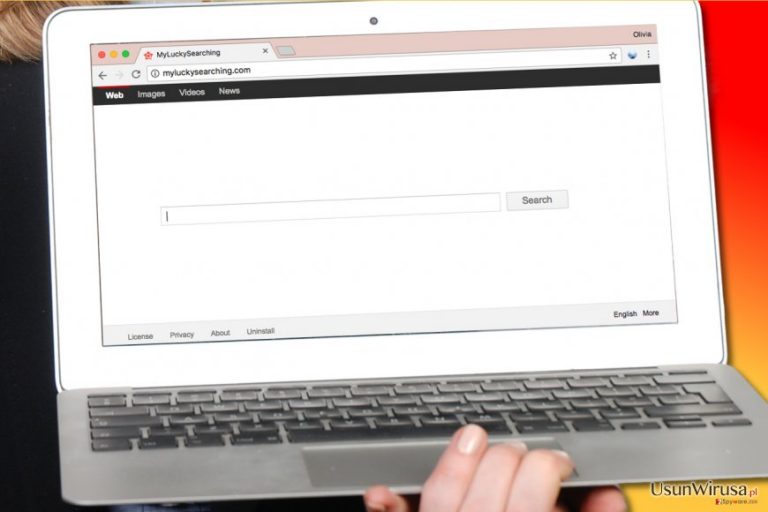
Glowna wspolna cecha wszelkich zlosliwych programow jest to ze ciezko je usunac, nie ma znaczenia to ze nie sa to zlosliwe aplikacje. Dzieje sie tak dlatego tez hakerzy dodaja tylko kilka rozszerzen do przegladarki i staraja sie dzialac za ich posrednictwem, inne programy moga byc w stanie modyfikowac rejestr systemu Windows , moga generowac skroty do twojej przegladarki, a takze instalowac roznego rodzaju pomocniki, których celem bezdzie zabezpieczenie nowego adresu strony domowej. Wszystko to dzieje sie po to aby uzytkownik nadal mogl byc przekierowany na konkretne strony w sieci. Dodatkowo, zlosliwe oprogramowanie jest w stanie po cichu sledzic to co robisz w internecie a nastepnie zbierac dane w przeroznych celach. Mimo tego ze autorzy tego typu oprogramowania staraja sie mowic uzytkownikom ze dane sa zbierane wylacznie w celach statystycznych, marketingowych i badania skutkow reklam na uzytkownika to dodatkowo istnieje zapis mowiacy o tym ze jezeli aplikacja MyLuckySearching zostnie sprzedana to informacje moga zostac przeniesione dla nowych uzytkownikow. Nigdy nie wiesz tak naprawde co moze sie wydarzyc. Jezeli nie chcesz ujawniac informacji na temat swoich zainteresowan czy tez na temat szeroko pojetej prywatnosci po prostu przejdz do usuwania oprogramowania MyLuckySearching.com
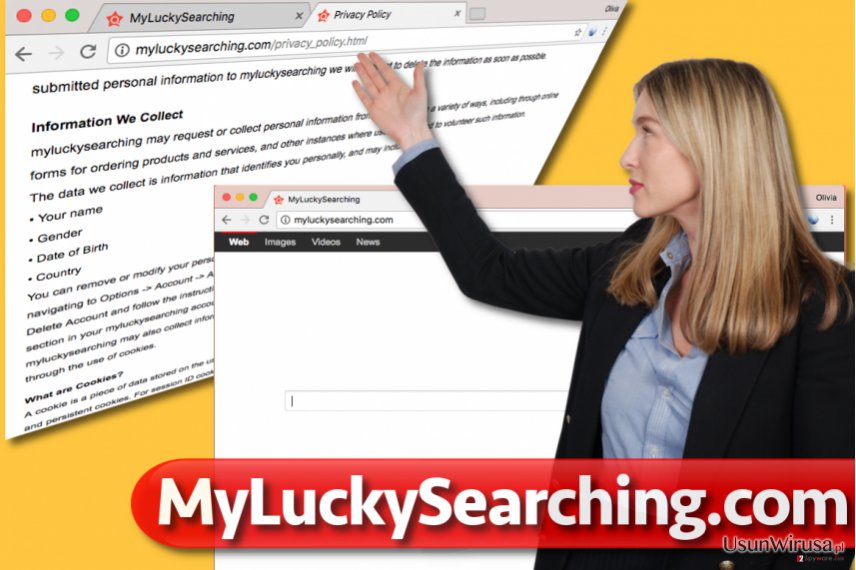
Problem przekierowan My Lucky Searching pojawia sie zaraz po instalacji paczek nowych programów
MyLuckySearching najczesciej rozpowszechnia sie poprzez grupe aplikacji zwiazanych z grami, odtwarzaczami wideo, konwerterami plikow i innym podobnym oprogramowaniem. Bardzo latwo zainfekowac twoj komputer jezeli masz tendenje do instalacji interesujacego oprogramowania, które dodatkowo jest darmwe. Nawet jezeli program wyglada na bezpieczny zawsze powinienes zapoznac sie z informacjami udostepnionymi podczas instalacji. W wiekszosi przyadkow, tego typu oprogramowanie niesie za soba roznego rodzaju zlosliwe zalaczniki takie jak robaki przegladarkowe, które to naleza do oprogramowania szpiegujacego, najczesciej do oprogramowania malware. Uzytkownicy moga odmowic instalacji tego typu oprogramowania poprzez zaznaczenie malej modyfikacji podczas instalacji – zamiast wybiera standardowy sposob instalacji czy tez domyslny, dobrze jest zdecydowac sie na instalacje uzytkownika czy tez instalacje zaawansowana. Z pewnoscia pomoze ci to zobaczyc liste dodatkowych aplikacji powiazanych z ta ktora akurat instalujesz i pozwoli ci to na unikniecie jej instalowania. Ze swojej strony sugerujemy ci odznaczyc wszelkiego rodzaju aplikacje zwiazane z asystowaniem ci podczas zakupow, zazwyczaj obiecuja one wiecej niz sa w stanie rzeczywiscie zrobic.
Zweryfikowane sposoby na usuniecie oprogramowania MyLuckySearching.com
Istnieje kilka sposob na usuniecie oprogramowania MyLuckySearching.com. Najczesciej uzytkownicy nie zaprzataja sobie tym glowy i korzystaja z automatycznych narzedzi do usuwania zlosliwego oprogramowania celem usuniecia wyszukanych i zaawansowanych technologicznie zlosliwych aplikacji. Jednakze jezeli chcesz samodzielnie usunac oprogramowanie MyLuckySearching.com mozesz skorzystac z instrukcji ponizej i przejsc do artykulu ponizej w ktorym to zobaczysz w jaki sposob usunac zlosliwe oprogramowanie manualnie.
Możesz usunąć szkody spowodowane przez wirusa za pomocą FortectIntego. SpyHunter 5Combo Cleaner i Malwarebytes są zalecane do wykrywania potencjalnie niechcianych programów i wirusów wraz ze wszystkimi związanymi z nimi plikami i wpisami do rejestru.
Instrukcja ręcznego usuwania wirusa MyLuckySearching.com
Odinstaluj z systemu Windows
Uzytkownicy, którzy chca przejsc do manualnego usuwania zlosliwego oprogramowania powinni zapoznac sie z instrukcja conajmniej kilka razy. Tego typu instrukcje powinny byc przeczytane ze szczegolna doza ostroznosci. Ominiecie nawet pojedynczego kroku moze skutkowac problemami z usunieciem infekcji.
Aby usunąć Wirus MyLuckySearching.com z komputerów z systemem Windows 10/8, wykonaj te kroki:
- Wpisz Panel sterowania w pole wyszukiwania Windows i wciśnij Enter lub kliknij na wynik wyszukiwania.
- W sekcji Programy wybierz Odinstaluj program.

- Znajdź na liście wpisy powiązane z Wirus MyLuckySearching.com (lub dowolny inny niedawno zainstalowany podejrzany program).
- Kliknij prawym przyciskiem myszy na aplikację i wybierz Odinstaluj.
- Jeśli pojawi się Kontrola konta użytkownika, kliknij Tak.
- Poczekaj na ukończenie procesu dezinstalacji i kliknij OK.

Jeśli jesteś użytkownikiem Windows 7/XP, postępuj zgodnie z następującymi instrukcjami:
- Kliknij Start > Panel sterowania zlokalizowany w prawym oknie (jeśli jesteś użytkownikiem Windows XP, kliknij na Dodaj/Usuń programy).
- W Panelu sterowania wybierz Programy > Odinstaluj program.

- Wybierz niechcianą aplikację klikając na nią raz.
- Kliknij Odinstaluj/Zmień na górze.
- W oknie potwierdzenia wybierz Tak.
- Kliknij OK kiedy proces usuwania zostanie zakończony.
Usuń MyLuckySearching.com z systemu Mac OS X
-
Jeżeli korzystasz z OS X, kliknij przycisk Go na samej górze strony i wybierz Applications.

-
Poczekaj aż zobaczusz folder Applications i poszukaj w nimMyLuckySearching.com czy też innych podejrzanych pogramów, króre mogą się w nim znajdować. Teraz kliknij prawym przyciskiem myszy na każdym z tych wyników i wybierz Move to Trash.

Zresetuj MS Edge/Chromium Edge
Usuń niechciane rozszerzenia z MS Edge:
- Wybierz Menu (trzy poziome kropki w prawym górnym rogu okna przeglądarki i wybierz Rozszerzenia.
- Wybierz z listy rozszerzenie i kliknij na ikonę koła zębatego.
- Kliknij Odinstaluj na dole.

Wyczyść pliki cookie i inne dane przeglądania:
- Kliknij na Menu (trzy poziome kropki w prawym górnym rogu okna przeglądarki) i wybierz Prywatność i bezpieczeństwo.
- Pod Wyczyść dane przeglądania wybierz Wybierz elementy do wyczyszczenia.
- Zaznacz wszystko (oprócz haseł, chociaż możesz chcieć uwzględnić licencje na multimedia w stosownych przypadkach) i kliknij Wyczyść.

Przywróć ustawienia nowej karty i strony głównej:
- Kliknij na ikonę menu i wybierz Ustawienia.
- Następnie znajdź sekcję Uruchamianie.
- Kliknij Wyłącz, jeśli znalazłeś jakąkolwiek podejrzaną domenę.
Zresetuj MS Edge, jeśli powyższe kroki nie zadziałały:
- Wciśnij Ctrl + Shift + Esc, żeby otworzyć Menedżera zadań.
- Kliknij na strzałkę Więcej szczegółów u dołu okna.
- Wybierz kartę Szczegóły.
- Teraz przewiń w dół i zlokalizuj wszystkie wpisy zawierające Microsoft Edge w nazwie. Kliknij na każdy z nich prawym przyciskiem myszy i wybierz Zakończ zadanie, by zatrzymać działanie MS Edge.

Jeżeli to rozwiązanie ci nie pomogło, możesz musieć skorzystać z zaawansowanej metody resetowania Edge. Pamiętaj, że zanim przejdziesz dalej, musisz wykonać kopię zapasową swoich danych.
- Znajdź na swoim komputerze następujący folder: C:\\Users\\%username%\\AppData\\Local\\Packages\\Microsoft.MicrosoftEdge_8wekyb3d8bbwe.
- Wciśnij Ctrl + A na klawiaturze, by zaznaczyć wszystkie foldery.
- Kliknij na nie prawym przyciskiem myszy i wybierz Usuń.

- Teraz kliknij prawym przyciskiem myszy na przycisk Start i wybierz Windows PowerShell (Administrator).
- Kiedy otworzy się nowe okno, skopiuj i wklej następujące polecenie, a następnie wciśnij Enter:
Get-AppXPackage -AllUsers -Name Microsoft.MicrosoftEdge | Foreach {Add-AppxPackage -DisableDevelopmentMode -Register “$($_.InstallLocation)\\AppXManifest.xml” -Verbose

Instrukcje dla Edge opartej na Chromium
Usuń rozszerzenia z MS Edge (Chromium):
- Otwórz Edge i kliknij Ustawienia > Rozszerzenia.
- Usuń niechciane rozszerzenia klikając Usuń.

Wyczyść pamięć podręczną i dane witryn:
- Kliknij na Menu i idź do Ustawień.
- Wybierz Prywatność i usługi.
- Pod Wyczyść dane przeglądania wybierz Wybierz elementy do wyczyszczenia.
- Pod Zakres czasu wybierz Wszystko.
- Wybierz Wyczyść teraz.

Zresetuj MS Edge opartą na Chromium:
- Kliknij na Menu i wybierz Ustawienia.
- Z lewej strony wybierz Zresetuj ustawienia.
- Wybierz Przywróć ustawienia do wartości domyślnych.
- Potwierdź za pomocą Resetuj.

Zresetuj Mozillę Firefox
Napraw przegladarke Firefox poprzez usuniecie dodatku ktory negatywnie wplywa na funkcjonowanie twojej przegladarki. Powinien nazywac sie podobnie do strony, która aktualnie jest twoja strona domowa
Usuń niebezpieczne rozszerzenia:
- Otwórz przeglądarkę Mozilla Firefox i kliknij na Menu (trzy poziome linie w prawym górnym rogu okna).
- Wybierz Dodatki.
- W tym miejscu wybierz wtyczki, które są powiązane z Wirus MyLuckySearching.com i kliknij Usuń.

Zresetuj stronę główną:
- Kliknij na trzy poziome linie w prawym górnym rogu, by otworzyć menu.
- Wybierz Opcje.
- W opcjach Strona startowa wpisz preferowaną przez siebie stronę, która otworzy się za każdym razem, gdy na nowo otworzysz Mozillę Firefox.
Wyczyść pliki cookie i dane stron:
- Kliknij Menu i wybierz Opcje.
- Przejdź do sekcji Prywatność i bezpieczeństwo.
- Przewiń w dół, by znaleźć Ciasteczka i dane stron.
- Kliknij na Wyczyść dane…
- Wybierz Ciasteczka i dane stron oraz Zapisane treści stron i wciśnij Wyczyść.

Zresetuj Mozillę Firefox
Jeżeli nie usunięto Wirus MyLuckySearching.com po wykonaniu powyższych instrukcji, zresetuj Mozillę Firefox:
- Otwórz przeglądarkę Mozilla Firefox i kliknij Menu.
- Przejdź do Pomoc i wybierz Informacje dla pomocy technicznej.

- W sekcji Dostrój program Firefox, kliknij na Odśwież Firefox…
- Kiedy pojawi się wyskakujące okienko, potwierdź działanie wciskając Odśwież Firefox – powinno to zakończyć usuwanie Wirus MyLuckySearching.com.

Zresetuj Google Chrome
Znajdź i usun nieznane rozszrzenia ze swojej przegladarki Chrome. Jezeli usuniesz kilka rozszerzen, których aktualnie uzywasz po prostu przywroc je ze sklepu Google Chrome.
Usuń złośliwe rozszerzenia z Google Chrome:
- Otwórz Google Chrome, kliknij na Menu (trzy pionowe kropki w prawym górnym rogu) i wybierz Więcej narzędzi > Rozszerzenia.
- W nowo otwartym oknie zobaczysz zainstalowane rozszerzenia. Odinstaluj wszystkie podejrzane wtyczki klikając Usuń.

Wyczyść pamięć podręczną i dane witryn w Chrome:
- Kliknij na Menu i wybierz Ustawienia.
- W sekcji Prywatność i bezpieczeństwo wybierz Wyczyść dane przeglądania.
- Wybierz Historia przeglądania, Pliki cookie i inne dane witryn oraz Obrazy i pliki zapisane w pamięci podręcznej.
- Kliknij Wyczyść dane.

Zmień swoją stronę główną:
- Kliknij menu i wybierz Ustawienia.
- Poszukaj podejrzanych stron w sekcji Po uruchomieniu.
- Kliknij Otwórz konkretną stronę lub zestaw stron i kliknij na trzy kropki, by znaleźć opcję Usuń.
Zresetuj Google Chrome:
Jeśli poprzednie metody ci nie pomogły, to zresetuj Google Chrome, by wyeliminować wszystkie komponenty:
- Kliknij Menu i wybierz Ustawienia.
- Przewiń sekcję Ustawienia i kliknij Zaawansowane.
- Przewiń w dół i zlokalizuj sekcję Resetowanie komputera i czyszczenie danych.
- Teraz kliknij Przywróć ustawienia do wartości domyślnych.
- Potwierdź za pomocą Resetuj ustawienia, by ukończyć usuwanie.

Zresetuj Safari
Usuń niechciane rozszerzenia z Safari:
- Kliknij Safari > Preferencje…
- W nowym oknie wybierz Rozszerzenia.
- Wybierz niechciane rozszerzenie powiązane z Wirus MyLuckySearching.com i wybierz Odinstaluj.

Wyczyść pliki cookie i inne dane witryn w Safari:
- Kliknij Safari > Wymaż historię…
- Z rozwijanego menu pod Wymaż, wybierz cała historia.
- Potwierdź za pomocą Wymaż historię.

Zresetuj Safari, jeśli powyższe kroki nie pomogły:
- Kliknij Safari > Preferencje…
- Przejdź do karty Zaawansowane.
- Zaznacz Pokazuj menu Programowanie na pasku menu.
- Kliknij Programowanie na pasku menu i wybierz Wyczyść pamięć podręczną.

Po odnstalowaniu tego potencjalnie niechcianego programy i naprawieniu swoich przeglądarek polecamy ci przeskanowanie swojego komputera sprawdzonym oprogramowaniem antywirusowym. Z pewnoscia pomoże ci to pozbyć się MyLuckySearching.com i jego wpisów w rejestrze, program dodatkowo będzie w stanie rozpoznać powiązane pasożyty i inne infekcje malware na twoim kompterze. Aby tak się stało polecamy skorzystanie z wysoko ocenianego przez nas programu zdolnego do usuwania oprogramowania malware: FortectIntego, SpyHunter 5Combo Cleaner lub Malwarebytes.
Polecane dla ciebie:
Nie pozwól, by rząd cię szpiegował
Rząd ma wiele problemów w związku ze śledzeniem danych użytkowników i szpiegowaniem obywateli, więc powinieneś mieć to na uwadze i dowiedzieć się więcej na temat podejrzanych praktyk gromadzenia informacji. Uniknij niechcianego śledzenia lub szpiegowania cię przez rząd, stając się całkowicie anonimowym w Internecie.
Możesz wybrać różne lokalizacje, gdy jesteś online i uzyskać dostęp do dowolnych materiałów bez szczególnych ograniczeń dotyczących treści. Korzystając z Private Internet Access VPN, możesz z łatwością cieszyć się połączeniem internetowym bez żadnego ryzyka bycia zhakowanym.
Kontroluj informacje, do których dostęp może uzyskać rząd i dowolna inna niepożądana strona i surfuj po Internecie unikając bycia szpiegowanym. Nawet jeśli nie bierzesz udziału w nielegalnych działaniach lub gdy ufasz swojej selekcji usług i platform, zachowaj podejrzliwość dla swojego własnego bezpieczeństwa i podejmij środki ostrożności, korzystając z usługi VPN.
Kopie zapasowe plików do późniejszego wykorzystania w przypadku ataku malware
Problemy z oprogramowaniem spowodowane przez malware lub bezpośrednia utrata danych w wyniku ich zaszyfrowania może prowadzić do problemów z twoim urządzeniem lub do jego trwałego uszkodzenia. Kiedy posiadasz odpowiednie, aktualne kopie zapasowe, możesz z łatwością odzyskać dane po takim incydencie i wrócić do pracy.
Bardzo ważne jest, aby aktualizować kopie zapasowe po wszelkich zmianach na urządzeniu, byś mógł powrócić do tego nad czym aktualnie pracowałeś, gdy malware wprowadziło jakieś zmiany lub gdy problemy z urządzeniem spowodowały uszkodzenie danych lub wpłynęły negatywnie na wydajność.
Posiadając poprzednią wersję każdego ważnego dokumentu lub projektu, możesz oszczędzić sobie frustracji i załamania. Jest to przydatne, gdy niespodziewanie pojawi się malware. W celu przywrócenia systemu, skorzystaj z Data Recovery Pro.


